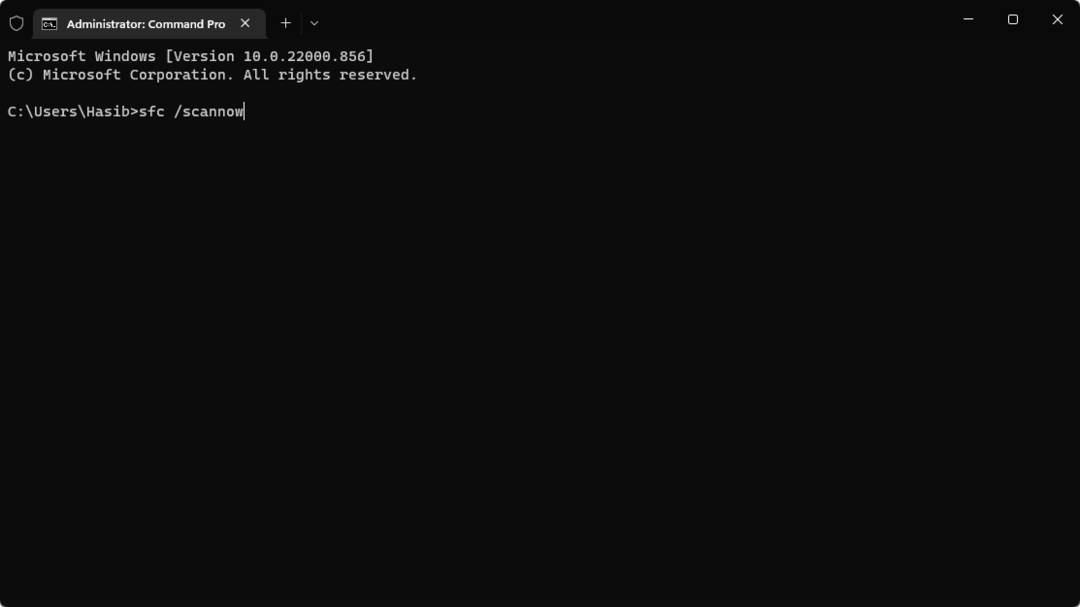Διαγράψτε με μη αυτόματο τρόπο τον φάκελο $WinREAgent στην Εξερεύνηση αρχείων
- Ο φάκελος $WinREAgent είναι ένα αρχείο που χρησιμοποιείται από τη WinRe για την αποθήκευση σημαντικών αρχείων και διαμορφώσεων για το σύστημά σας.
- Το σύμβολο $ υποδεικνύει ότι ο φάκελος είναι κρυφός, αλλά αν και μπορεί να βρεθεί στη μονάδα δίσκου C:.
- Αν δεν εγκατασταθεί επιτυχώς το Windows Update, δεν είναι ασφαλές να διαγράψετε το φάκελο $WinREAgent.

ΧΕΓΚΑΤΑΣΤΑΣΗ ΚΑΝΟΝΤΑΣ ΚΛΙΚ ΣΤΟ ΑΡΧΕΙΟ ΛΗΨΗΣ
- Κατεβάστε το Fortect και εγκαταστήστε το στον υπολογιστή σας.
- Ξεκινήστε τη διαδικασία σάρωσης του εργαλείου για να αναζητήσετε κατεστραμμένα αρχεία που είναι η πηγή του προβλήματός σας.
- Κάντε δεξί κλικ Ξεκινήστε την επισκευή ώστε το εργαλείο να μπορεί να ξεκινήσει τον αλγόριθμο επιδιόρθωσης.
- Το Fortect έχει ληφθεί από 0 αναγνώστες αυτόν τον μήνα.
Μερικοί από τους αναγνώστες μας ανέφεραν πρόσφατα ότι συναντούν έναν περίεργο φάκελο $WinREAgent στη μονάδα δίσκου C: αλλά δεν γνωρίζουν ποιος είναι ο φάκελος. Ένα παρόμοιο ερώτημα έχει επίσης τεθεί στο φόρουμ της κοινότητας της Microsoft από ορισμένους χρήστες που φοβούνται ότι ο φάκελος $WinREAgent είναι ιός.
Σε αυτό το άρθρο, θα διερευνήσουμε τι είναι ο φάκελος και αν είναι ασφαλές να τον διαγράψουμε.
- Τι είναι ο φάκελος $WinREAgent;
- Είναι ασφαλές να αφαιρέσετε το φάκελο $WinREAgent;
- Πώς μπορώ να αφαιρέσω το φάκελο $WinREAgent;
- 1. Διαγράψτε μη αυτόματα το φάκελο $WinREAgent
Τι είναι ο φάκελος $WinREAgent;
Ο φάκελος $WinREAgent είναι ένας φάκελος συστήματος που δημιουργείται από το Περιβάλλον αποκατάστασης των Windows (WinRE). Το WinRE είναι μια ενσωματωμένη δυνατότητα στο λειτουργικό σύστημα Windows που παρέχει ένα σύνολο εργαλείων και βοηθητικών προγραμμάτων που βοηθούν στη διάγνωση και την επιδιόρθωση προβλημάτων συστήματος.
Ο φάκελος $WinREAgent βρίσκεται συνήθως στη μονάδα δίσκου συστήματος (συνήθως στη μονάδα δίσκου C:). Επίσης, περιέχει τα απαραίτητα στοιχεία και πόρους που απαιτούνται για τη σωστή λειτουργία του περιβάλλοντος ανάκτησης.
Το WinRE μπορεί να αντιμετωπίσει προβλήματα και επιδιόρθωση προβλημάτων εκκίνησης, επαναφέρετε τις ρυθμίσεις συστήματος, πραγματοποιήστε επαναφορά συστήματος, αποκτήστε πρόσβαση στη γραμμή εντολών για σύνθετη αντιμετώπιση προβλημάτων και πολλά άλλα.
Κάθε φορά που συναντάτε φακέλους με το σύμβολο Dollar $, υποδηλώνει ότι ο φάκελος είναι κρυμμένος και χρησιμοποιούνται για τη δημιουργία τους κατά τη φάση της εγκατάστασης και συνεχίζονται για περιορισμένο μόνο χρόνο.
Είναι ασφαλές να αφαιρέσετε το φάκελο $WinREAgent;
Οι χρήστες συχνά αναρωτιούνται για τη δυνατότητα διαγραφής του φακέλου $WinREAgent. Η μη αυτόματη διαγραφή του φακέλου WinREAgent είναι πράγματι ασφαλής και δυνατή. Αν συναντήσετε δυσκολίες με ενημερώσεις συστήματος, η διαγραφή του φακέλου WinREAgent μπορεί να είναι μία από τις πιθανές λύσεις που θα διευκολύνουν την εγκατάσταση της ενημέρωσης.
Ορισμένοι χρήστες παρατήρησαν ότι ο φάκελος $WinREAgent ενδέχεται να αφαιρεθεί αυτόματα μετά απεγκατάσταση των Windows 11/10 Βοηθός ενημέρωσης. Ορισμένοι χρήστες των Windows ισχυρίζονται ότι ο φάκελος θα διαγραφεί αυτόματα μετά από μια επιτυχημένη ενημέρωση των Windows εντός 10 ημερών.
Επομένως, εάν ολοκληρώσετε την αναβάθμιση Ενημερωμένη έκδοση για Windows, μπορείτε να προχωρήσετε με ασφάλεια στη διαγραφή του φακέλου $WinREAgent.
Ωστόσο, εάν η διαδικασία αναβάθμισης δεν ολοκληρωθεί, ο φάκελος θα περιέχει σημαντικά αρχεία που υποστηρίζουν τη διαδικασία ενημέρωσης. Συνεπώς, συνιστάται να διατηρήσετε αυτόν τον φάκελο μέχρι να ολοκληρωθεί πλήρως η διαδικασία ενημέρωσης.
Πώς μπορώ να αφαιρέσω το φάκελο $WinREAgent;
Εκτελέστε τους παρακάτω προκαταρκτικούς ελέγχους για να είστε ασφαλείς πριν διαγράψετε το φάκελο:
- Βεβαιωθείτε ότι η αναβάθμιση του συστήματός σας έχει οριστικοποιηθεί και ολοκληρωθεί.
- Ελέγξτε για και εγκαταστήστε τυχόν εκκρεμείς ενημερώσεις των Windows.
- Πριν διαγράψετε το φάκελο, εξετάστε προσεκτικά το μέγεθός του και βεβαιωθείτε ότι διαβάζει ιδανικά 0 KB.
- Δημιουργήστε ένα αντίγραφο ασφαλείας των σημαντικών αρχείων και δεδομένων σας.
- Διακοπή διεργασιών συστήματος με χρήση του φακέλου $WinREAgent – Ορισμένες διεργασίες ενδέχεται να χρησιμοποιούν αρχεία εντός του φακέλου $WinREAgent.
Αν Η Διαχείριση εργασιών δεν αποκρίνεται ούτε ανοίγει, μπορείτε να εξερευνήσετε τον λεπτομερή οδηγό μας σχετικά με τον τρόπο επίλυσης του προβλήματος.
Αφού επιβεβαιώσετε τους παραπάνω ελέγχους, μπορείτε να προχωρήσετε στην κατάργηση του φακέλου ακολουθώντας τα παρακάτω βήματα:
1. Διαγράψτε μη αυτόματα το φάκελο $WinREAgent
- Πάτα το Windows + μι πλήκτρα για να ανοίξετε το Εξερεύνηση αρχείων.
- Πλοηγηθείτε στο δικό σας Γ: οδήγηση και εντοπίστε το $WinREAgent ντοσιέ. (Πρέπει να ενεργοποιήσετε την προβολή κρυφών στοιχείων για να δείτε τον φάκελο).

- Τώρα, κάντε δεξί κλικ στο $WinREAgent φάκελο και επιλέξτε Διαγράφω από τις επιλογές.
Εάν αντιμετωπίσετε σφάλματα ή ζητήματα αδειών, ελέγξτε ξανά ότι έχετε διοικητικά προνόμια και ότι το WinRE είναι απενεργοποιημένο.
- Τι είναι το 1.exe και πρέπει να το αφαιρέσετε;
- Τι είναι το Uninst.exe και πρέπει να το καταργήσετε;
- Τι είναι το Vdsldr.exe και πώς να διορθώσετε γρήγορα τα λάθη του;
Και αυτό είναι το πώς να διαγράψετε τον φάκελο και αν είναι ασφαλές να το κάνετε. Σε περίπτωση που θέλετε να μάθετε πώς να εισαγάγετε (εκκίνηση) σε λειτουργία ανάκτησης στα Windows 11, μπορείτε να εξερευνήσετε τον λεπτομερή οδηγό μας για αυτό.
Μπορείτε επίσης να ελέγξετε αυτόν τον οδηγό για βοήθεια εάν το κάνετε δεν μπορείτε να δημιουργήσετε μονάδα ανάκτησης στον υπολογιστή σας.
Εάν έχετε οποιεσδήποτε ερωτήσεις ή προτάσεις, μη διστάσετε να χρησιμοποιήσετε την παρακάτω ενότητα σχολίων.
Εξακολουθείτε να αντιμετωπίζετε προβλήματα;
ΕΥΓΕΝΙΚΗ ΧΟΡΗΓΙΑ
Εάν οι παραπάνω προτάσεις δεν έχουν λύσει το πρόβλημά σας, ο υπολογιστής σας ενδέχεται να αντιμετωπίσει πιο σοβαρά προβλήματα με τα Windows. Προτείνουμε να επιλέξετε μια λύση all-in-one όπως Fortect για την αποτελεσματική επίλυση προβλημάτων. Μετά την εγκατάσταση, απλώς κάντε κλικ στο Προβολή & Διόρθωση κουμπί και μετά πατήστε Ξεκινήστε την επισκευή.